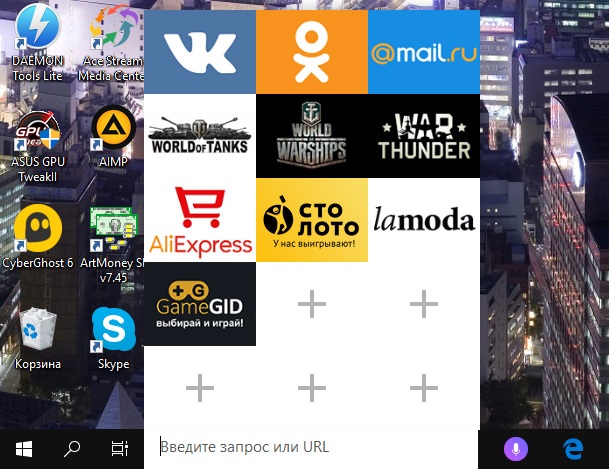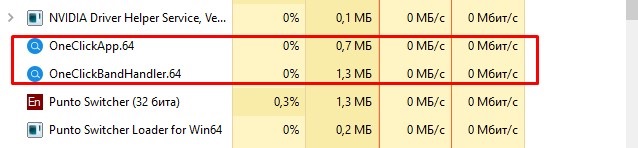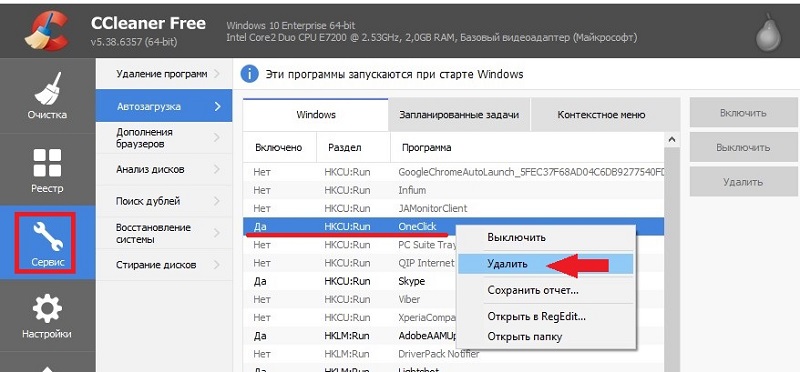oneclickapp 64 exe что это
OneClick – особенности программы и способы ее удаления
При изучении и тестировании содержимого своего компьютера я столкнулся с наличием программ, которые не закачивал, и даже не подозревал о них. OneClick именно из этого списка. Как он занял свое место в ряду других, я до сих пор не понимаю.
Все, о чем пойдет речь ниже, одинаково актуально и для Винды 7, и для Windows 10. Переходим к подробному обзору и способам устранения приложения, обнаруженного мной в ходе ознакомления с процессами в диспетчере задач. Довольно неожиданно увидел незнакомые до сего времени OneClickApp.64.exe и OneClickBandHandler.64.exe. Вы можете убедиться в этом, ведь даже сейчас они находятся в режиме запуска.
Должен сказать, что я в некоторой степени смирился с присутствием этого окна. Но само его появление все равно оставалось навязчивым и раздражающим. А иногда замечал, как прерывается работа при поиске с применением Internet Explorer, Firefox или Google Chrome.
С одной стороны, вроде бы ничего страшного – они не требуют много оперативы, не влияют на загруженность ПК. Но моя дотошность взяла верх, и я завершил указанные процессы. При этом неожиданно увидел, что на рабочем столе исчезла полоска для писка, которая уже стала привычной на панели задач. У меня не вызывало сомнений, что это был один из продуктов яндексовского софта, а на самом деле все оказалось не так. Но, после перезагрузки, строчка снова заняла предыдущее место.
OneClick что это за программа
Попробовал побольше узнать об этой загрузке, и выяснил немало интересного. Оказалось, что куча сообщений во время поиска в сети, связаны именно с ней. Все запрограммировано именно так, чтобы использовать IP-адрес, вводимые запросы, архив посещаемых страниц и даже ваше месторасположение для постоянного анализа и улучшения таких объявлений.
А каждый клик вызывает потенциальную угрозу загрузки программ сомнительного происхождения и запросов некоторых личных данных. Это может происходить путем установки и снятия флажков для подтверждения пользовательского соглашения.
Можно убедиться в надписи о поиске в интернете, а при клике по строке появляется меню следующего вида:
Видны некоторые сайты, а еще имеются полоски серого цвета. Предлагается ввести и собственный сайт после нажатия по плюсику.
Делаем вывод о вариантах поиска информации и добавлениях собственного ресурса. Н вот что показательно – нажатие любого сайта активирует открытие связанного с ним браузера. Любая надпись в поисковике сопровождается определенными подсказками:
Не составило труда понять всю хитрость, когда увидел в верхней части надпись о реализации поиска от Маил. ру. Их спецы постоянно пытаются какую-то муть прогнать с софтом. Вот и попадает на компы юзеров что угодно, не представляя собой практической пользы. Возвращаясь к нашим процессам, я выяснил их нахождение в папке C:\Users\Dima\AppData\Local\OneClick.
Стоит более тщательно ознакомиться с содержимым. Располагаю все в формате перечня. А 64 в обнаруженных файлах обозначает разрядность моей винды:
Теперь для нас важно определиться с автозагрузкой. Активирую сочетание Win + R и ввожу обозначенную на рисунке команду:
Выбираю Автозагрузка во вкладках и вижу, что запись программы в списке присутствует:
Как удалить OneClick
Если потребность в этой поисковой строке отсутствует, делаем необходимую операцию по удалению технологической новинки. Способов для этого существует немало, но я воспользуюсь помощью деинсталлятора. Для начала вхожу в папку C:\Users\Dima\AppData\Local\OneClick.
Единственное уточнение – расположение вашей учетной записи вместо аббревиатуры Dima. Запускаю удалятор unins000.exe.
Окошко с обозначением деинсталляции программы отобразится после двойного клика. Это всего лишь подтверждения вашего решения об окончательном удалении. Я, конечно же, нажал «Да».
Теперь «наворот» в виде нашей проги будет полностью удален с компа.
Процесс занял не больше пары секунд, и я увидел сообщение:
Теперь можно вздохнуть с облегчением, ведь комп полностью очистился от всего, что каким-либо образом относится к нашему приложению.
Советую вам выполнить еще одно действие, которое постоянно применяю после подобных процедур. Всегда занимаюсь профилактикой компьютера специальной «начинкой» – CCleaner. Он способен и весь имеющийся в наличии хлам ликвидировать, и здорово реестр подправит. Найти утилиту в Интернете совсем несложно. Она достаточно популярна, а загрузка очень простая и под силу любому пользователю. Рекомендую применить ее не только для данного конкретного случая, а и для постоянного поддержания компа в полном порядке.
Надеюсь, что прочитав статью, вы нашли ответы на все вопросы, и получили информацию для успешного применения на практике.
Программа OneClick: назначение и порядок удаления
Операционная система Windows, да и большинство других современных платформ, в эту эпоху рекламы славится появлением программного обеспечения, установку которого пользователь самостоятельно не инициировал. Приложений и утилит, которые самовольно устанавливаются на компьютер, существует огромное количество. Некоторые из них абсолютно безопасны, а порой даже и полезны, а другие не несут функциональный пользы и попросту бесполезны. Но существует и такое ПО, которое может быть опасно как для работы операционной системы, так и для сохранения конфиденциальности данных пользователя. В рамках настоящей статьи речь пойдёт о второй категории и о программе «OneClick», которая преследует некоторых пользователей в рамках работы операционной системы Windows.
В чём назначение программы
Всё максимально просто, программа «OneClick» не несёт никакой угрозы для операционной системы и даже предлагает довольно интересный функционал для тех, кто предпочитает использовать поиск в интернете непосредственно через панель быстрого доступа, а также сервисы от компании «Mail.ru». И именно в этом заключается её назначение.
Да, «OneClick» — это небольшая утилита, выводящая на панель быстрого доступа строку с названием «Поиск в Интернете», после активации которой пользователю будет предоставлена возможность добавить закладки любимых сайтов. То есть такая упрощённая модель браузера или прямая аналогия с негативно известным «Амиго», чем по сути она и является. Это же подтверждает то, что для пользователей доступен только один поисковый сервис – это Mail.ru. Если рассматривать вопрос о потреблении ресурсов компьютера, то и здесь не наблюдается ничего сверх криминального, так как в нормальном состоянии потребление оперативной памяти сводится к объёму в 1-3 мегабайта. Отдельно следует отметить, что в настоящее время, с прекращением агрессивной политики распространения продуктов компании «Mail.ru», подобная ситуация практически не возникает на компьютерах с Windows 10 на борту.
Как удалить программу полностью
Как видно из всего вышеизложенного, рассматриваемое программное обеспечение «OneClick» — просто бесполезное явление, которое не несёт реальной пользы (за исключением пользователей из обозначенной выше категории), а, следовательно, рекомендуется её удалить. Стоит понимать, что, исходя из «теневого» распространения приложения «OneClick», деинсталлятора и группы ПО в меню «Пуск» попросту нет, что не позволяет удалить её привычным образом.
Процесс удаления программного обеспечения выглядит следующим образом:
Останется проверить операционную систему и подключаемые к компьютеру носители информации антивирусным программным обеспечением.
Заключение
И последнее. Будет не лишним проверить работу компьютера программой «CCleaner», утилитой «sfc/scannow» и «CHKDSK». Не совсем по теме, но имеет хорошую профилактическую составляющую.
Oneclick что это за программа и нужна ли она на компьютере?
Добрый день, друзья. Oneclick что это за программа? Я иногда захожу в системные папки и нахожу там непонятные файлы. Так недавно и случилось с моим компьютером, на котором установлена Windows 7. Зашел я в системные файлы, и заметил непонятную папочку Oneclick. Я не знал, что это такое, но, это меня насторожило. Итак, что же он из себя представляет, давайте разбираться.
Давайте зайдём в процессы Диспетчера и рассмотрим его файлы. Как видите, целых два файла с названием Oneclick.Эти файлы не нагружают процессор и оперативку. Но, их появление меня насторожило. Я решил выключить данные процессы, и после этого поисковая строка интернета в панели быстрого запуска исчезла.
После перезагрузки поиск вновь появился. Я говорю не об обычном поиске, а о поисковой строке интернета, которая находилась на панели задач. Напомню, кто забыл – у Windows 7 поиск на панели задач отсутствует, это вам не десятка. Но, это не значит, что подобный файл не может появиться в Виндовс 8.1 и 10. Отнюдь, данный файл может возникнуть и в них.
Oneclick что представляет из себя данный софт?
Что мне оставалось делать, нужно было выяснить, что это такое, погуляв по просторам сети и различным форумам. Что интересно, этой программой интересуются многие люди, чаще всего её называют Ван Клик. Итак, что я узнал.
Данный софт является поисковой строкой компании Майл, которая помещается на вашей панели задач. Когда вы в неё что-то вводите, она начинает искать, и выдавать подсказки, которые она нашла. После того, как вы нажмёте «Ввод», запускается главный браузер и начнётся поиск.
Кроме прочего, в программе присутствуют табы. В них записаны определённые ресурсы (я думаю, с целью рекламы). В данные табы, если желаете, можете добавить нужные вам ресурсы.
Что неприятно, данный софт может добавить на рабочий стол определённые ярлыки, ведущие на игровые сайты. Но, они ведут на подобные сайты именно через Oneclick. Отсюда, скорее всего, ведут н данные сайты по партнерским ссылкам.
Как видите, программа добавила 4 дополнительных софтов. Отсюда, лишняя нагрузка на процессор (правда, подобные ярлыки эта программа добавляет не всегда).
Также, я узнал, что программа oneclick предназначена для шпионской деятельности на вашем компьютере. Этот софт занимается сбором информации о сайтах, которые вы посетили, какие вводили запросы в поисковую систему, где находится ваш компьютер (с точки зрения географии). Исходя из всего этого, пользователю будет показана реклама, которая ему интересна с точки зрения данной утилиты (в том числе игры, интернет-магазины и прочее).
С одной стороны, можно сказать — это полезный инструмент. Он помогает быстро находить то, что ты желаешь. Но, не всё так просто. При заходе в соц. сеть ВК, появляется отдельно от основного ваш браузер, в котором открыты страницы с рекламой игр, казино и прочее. Также, что интересно, в открывшемся браузере используется другой поисковик.
Например, я привык пользоваться Яндексом. Но, появлялась поисковая строка от Майл. Я думаю, вы не забыли, как данная компания любила внедрять в различные бесплатные программы, помимо искомого софта, ярлык ВК, ОК, Спутник, Амиго и прочее. Я выяснил, что в системе программа находится по адресу:
Знаете, как переводится One Click? Один щелчок. Похоже, программисты Майл.ру ребята с юмором! Но, мне было не до юмора! Давайте раскроем данную папочку, и посмотрим, что там внутри? После этого, проанализируем её.
Вот его мы и будем использовать для удаления этой утилиты.
Как убрать OneClick из автозапуска?
Я уже говорил, что, когда вы компьютер перезагружаете, поисковая строка возникает вновь. Отсюда, давайте тщательно проверим все файлы нашего автозапуска. Итак, набираем Win + R. В открывшемся поисковом окошке нужно ввести следующее:
Я уже не раз писал об этой команде. Итак, у нас появляется окошко «Конфигурация системы». Давайте просмотрим автозагрузку:
Нам остаётся убрать галочку от файла OneClick и кликнуть Ок. Теперь мы отчасти проблему убрали.
Напомню: — вкладка «Автозагрузка» в Windows 10 помещена в диспетчер задач.
Полностью удаляем OneClick
Я думаю, что вы точно намерены этого шпиона от Майл удалить. Для этого, входим в папочку, в которой находятся файлы данной утилиты. Затем, выбираем файл Unins000 и для удаления два раза кликнем мышкой по этому файлу.
Windows вас спросит: — Вы уверены, что хотите удалить OneClick? Соглашаемся, нажав Ок.
Если вы не смогли найти данную папочку, в таком случае кликнем по ярлыку «Мой компьютер», и обращаем внимание на команду вверху справа «Удалить или изменить программу». Нажимаем на неё.
Нас перенесёт в окошко удаления программ. Ищем нужный софт и удаляем.
Для Виндовс 10 также кликнем по ярлыку «Компьютер». Заходим в «Проводник», отмечаем «Этот компьютер» и вверху справа находим «Удалить или…».
В новом окне стараемся найти OneClick и удаляем его (в десятке данного файла у меня нет, поэтому я просто схематически показал, как происходит удаление).
Затем, желательно почистить компьютер от системного хлама программой, которая у вас для этого установлена. К примеру, Ccleaner, или Windows 10 manager, если у вас стоит десятка (не забудьте почистить реестр от следов нежелательного софта, перед этим создав точку восстановления). Также, стоит попробовать удалить через Revo, если она данный софт видит, так как довольно часто программы деинсталляторы такие файлы от майл просто не видят.
Вывод: — Oneclick что это за программа вы теперь знаете. Нужно её удалять, или нет, решайте сами. Но, я бы порекомендовал её всё-же удалить, так как она незаконно шпионит в вашем компьютере. Вполне возможно даже за тем, что вы набираете на клавиатуре (не доказано), а значит, за вашей личной перепиской. Если это так, то она знает все ваши пароли. А это вам надо? Думаю, нет. Успехов!
OneClickApp.64.exe и OneClickBandHandler.64.exe: что это за процессы?


Давайте на чистоту. Чем опасен левак в диспетчере? Именно так можно назвать все левые процессы, которые сидят в диспетчере, и блин кушают ресурсы компа. Да, когда процессы не особо напрягают процессор, то вы процесс сам можете и не заметить. Но многие такие процессы, которые не напрягают проц, то каждый из них больше или меньше, но потребляет оперативу и чем больше таких вот неприметных процессов, тем меньше свободной оперативы достается нужным прогам. И в итоге у вас наблюдаются тормоза и лаги: чтобы это исключить, нужно чтобы в диспетчере не висели даже безобидные левые процессы!
Но что это за процессы то? Давайте смотреть, вот я запустил диспетчер, открыл вкладку с процессами, вот они засранцы сидят, смотрите:
Ну и откуда запускаются эти процессы? Это я также узнал, вот из этой папки они запускаются:
Но что это за процессы то? Должен признаться, что не сразу понял что за процессы эти, но, путем экспериментов вышел на чистую воду. А знаете в чем вся суть? А вот в чем, смотрите, оказывается что эти процессы отвечают за вот эту строчку, которая у меня размещается на панели задач, вот она:
Видите, там еще написано Поиск в интернете, я что-то думал что это от Яндекса, а это какой-то OneClick! Ну ладно, если нажать по этой строке, то вылезет такая штукенция:
А если что-то тут написать, ну например слово компьютер, то будут такие подсказки:
Ну я думаю все понятно что это за поисковая строка. И это, видите, поиск реализован на основе Маил ру поиска. Да, я бы мог вам показать как удалить эту строку радикальным способом, но зачем, если есть вполне приличный и культурный метод, это использование штатного деинсталлятора. О чем это я? В той папке, ну откуда запускаются процессы, то там есть исполняемый файл unins000.exe:
Вот его то и нужно запустить! Этот файл представляет из себя удалятор, то есть вы запускаете его и начинается процесс деинсталляции OneClick. Давайте не будем медлить, нажал два раза мышкой по unins000.exe, отобразилось такое окошко, тут написано действительно ли мы хотим удалить OneClick и все компоненты, я тут жму Да:
Ну а потом начнется работа по удалению OneClick:
Врать не буду, малоизвестная программа OneClick удалилась достаточно быстро! И потом было сообщение, что прога удалилась и все пучком, проблем нет:
Ну что, вроде бы все, никакого напряга нет, от процессов OneClickApp.64.exe и OneClickBandHandler.64.exe мы быстро избавились и при этом гемора с этим не было. Но, товарищи, это нам просто повезло, бывает как засядет прога в винде, так не просто так ее удалить! Какие-то ошибки, то еще какая-то муть, короче ужас… В общем хотел вам сказать, что левые процессы не всегда легко убрать из винды, но реально. Вот например знаете какой лучший помощник у меня в этом плане? Это инструмент под названием Unlocker, возьмите себе на заметку, эта утилита может удалять те файлы и папки, которые ну никак не хотят удаляться…
На этом все, надеюсь вы тут все узнали что хотели, если инфа чем-то не устроила, то уж простите, удачи вам
filecheck .ru
Вот так, вы сможете исправить ошибки, связанные с OneClickApp.64.exe
Информация о файле OneClickApp.64.exe
Описание: OneClickApp.64.exe не является важным для Windows и часто вызывает проблемы. OneClickApp.64.exe находится в подпапках «C:\Users\USERNAME». Известны следующие размеры файла для Windows 10/8/7/XP 5,822,136 байт (55% всех случаев), 5,839,544 байт или 13,179,660 байт. 
Поставлена цифровая подпись. Это не системный процесс Windows. Процесс загружается во время процесса загрузки Windows (Смотрите ключ реестра: Run ). Приложение не видно пользователям. Нет описания файла. OneClickApp.64.exe способен записывать ввод данных, мониторить приложения и подключится к интернету. Поэтому технический рейтинг надежности 81% опасности.
Вы можете удалить программу OneClick, или попросить поставщика программного обеспечения о поддержке. Нажмите на OneClick в Панели управления Windows (раздел Программы и компоненты) для удаления.
Важно: Некоторые вредоносные программы используют такое же имя файла OneClickApp.64.exe, например Artemis!A9E2C42AEFE0 (определяется антивирусом McAfee), и Win32:Adware-DLZ [PUP] (определяется антивирусом Avast). Таким образом, вы должны проверить файл OneClickApp.64.exe на вашем ПК, чтобы убедиться, что это угроза. Если OneClickApp изменил поиск по умолчанию и начальную страницу в браузере, то вы можете восстановить ваши параметры следующим образом:
Изменение параметров по умолчанию для Internet-Explorer ▾
Комментарий пользователя
Лучшие практики для исправления проблем с OneClickApp
Если у вас актуальные проблемы, попробуйте вспомнить, что вы делали в последнее время, или последнюю программу, которую вы устанавливали перед тем, как появилась впервые проблема. Используйте команду resmon, чтобы определить процесс, который вызывает проблемы. Даже если у вас серьезные проблемы с компьютером, прежде чем переустанавливать Windows, лучше попробуйте восстановить целостность установки ОС или для Windows 8 и более поздних версий Windows выполнить команду DISM.exe /Online /Cleanup-image /Restorehealth. Это позволит восстановить операционную систему без потери данных.
OneClickApp сканер
Security Task Manager показывает все запущенные сервисы Windows, включая внедренные скрытые приложения (например, мониторинг клавиатуры или браузера, авто вход). Уникальный рейтинг надежности указывает на вероятность того, что процесс потенциально может быть вредоносной программой-шпионом, кейлоггером или трояном.
Бесплатный aнтивирус находит и удаляет неактивные программы-шпионы, рекламу, трояны, кейлоггеры, вредоносные и следящие программы с вашего жесткого диска. Идеальное дополнение к Security Task Manager.
Reimage бесплатное сканирование, очистка, восстановление и оптимизация вашей системы.